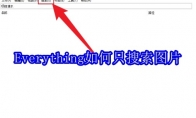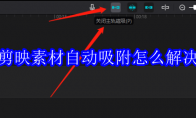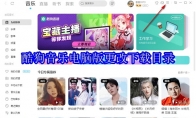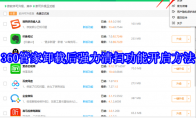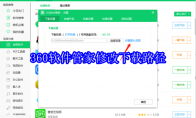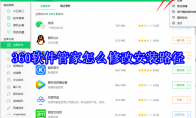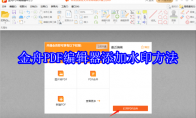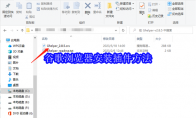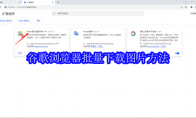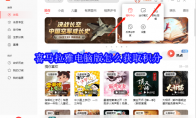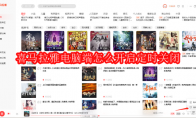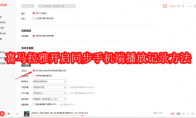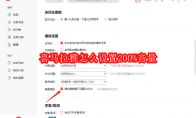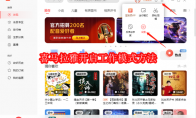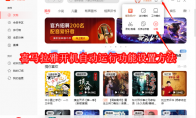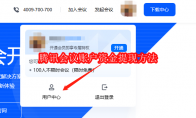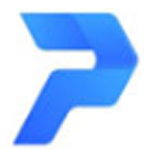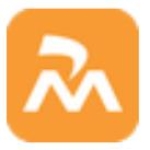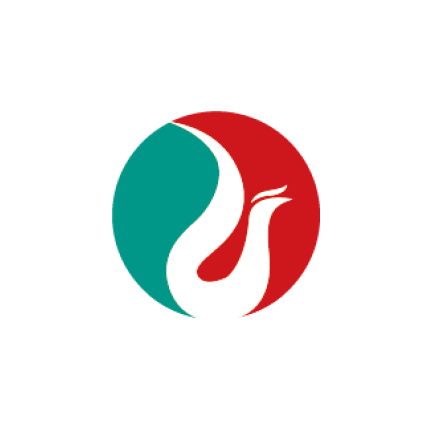84.55MB / 2025-09-30
Everything如何只搜索图片内容?很多用户在使用Everything软件的时候,对于如何只搜索图片,并不是很了解。这里为用户带来关于Everything只搜索图片的方法介绍,想了解的小伙伴快一起来看看吧!Everything如何只搜索图片打开Everything软件,点击顶部工具栏的“搜索”按钮。在下方选项列表中选择“图片”。通过以上两步,Everything将只搜索您电脑中的图片文件。
剪映软件是一款很多小伙伴都喜欢的视频剪辑的工具,很多用户在使用软件的时候,想要自定义调整素材的位置。那么,要如何操作呢?这里为大家带来关于剪映自定义调整素材位置的方法介绍,想了解的小伙伴快一起来看看吧! 剪映自定义调整素材位置的方法可以看到,当调整两段相邻的视频素材位置时,两段素材若是相距较劲,也会自动吸附在一起,这样的话,如果我们不想让两段视频连在一起,只是想相距较近的话就很难做到,其实操作方法也非常简单。 在【主轨磁吸】按钮旁边我们找到【自动吸附】按钮,看不出来的伙伴们可以将鼠标悬停到按钮出查看名称,若是蓝色则代表开启状态,我们点击一次将其关闭,这样的话,当我们拖动视频素材时,两段视频素材即时相距很近也不会自动吸附在一起了。 以上是本次小编带来的全部内容,希望可以帮助到大家。
剪映软件是一款功能强大的视频剪辑工具,拥有非常全面的剪辑功能。一些用户在使用软件的时候,对于软件素材自动吸附,不知道如何解决。这里为大家带来详细的介绍,想了解的小伙伴快一起来看看吧! 剪映素材自动吸附怎么办在剪映中,素材素材若是放在主轨上,其实是默认自动吸附的,我们上传一段视频进去的时候,会发现不管我们怎么拖动视频,视频素材都会自动变化到顶格位置处,这需要我们设置一下才能解决。 我们只需要在视频轨道编辑上方那一栏的右侧没找到【主轨磁吸】,看不出来的伙伴们可以将鼠标悬停到按钮出查看名称,若是蓝色则代表处于开启状态,我们点击一次将其关闭。 关闭后我们再拖动视频素材,就可以随意调整位置了,不会自动吸附了。
很多用户在使用360软件管家下载酷狗音乐软件的时候,想要修改下载路径,不知道如何修改。这里为大家带来详细的介绍,想了解的小伙伴快一起来看看吧!酷狗音乐电脑版怎么更改下载目录第一步:打开酷狗音乐电脑版,点击右上角的菜单按钮(通常是三个水平或垂直排列的点或线)。 第二步:在弹出的菜单中,选择“设置”选项。 第三步:在设置界面左侧的选项列表中,找到并点击“下载与缓存”选项。 第四步:在右侧的设置区域,找到“下载目录”选项,然后点击“更改目录”按钮。 第五步:在弹出的文件选择窗口中,选择你想要设置的新的下载目录,点击“确定”按钮保存更改。 搞定!现在,你下载的酷狗音乐文件将保存到新的目录中了。
360软件管家有一个卸载后强力清扫功能,也就可以卸载软件开启这个功能可以帮助用户彻彻底底的在电脑上清除掉这个软件,不留蛛丝马迹。那么,如何开启这个功能呢?这里为大家带来详细的介绍,一起来看看吧!360软件管家怎么开启卸载后强力清扫功能1、打开360软件管家,点击界面右上角的【菜单】,选择【设置】选项。 2、在【设置】界面中,选择【卸载设置】,勾选【开启卸载后强力清扫功能】,并点击【确定】即可。
360软件管家是一款可以守护我们电脑安全的工具,很多小伙伴喜欢在平台下载软件。那么使用360管家下载软件的时候,如何修改下载路径呢?这里为大家带来详细的介绍,想了解的小伙伴一起来看看吧! 360软件管家怎么修改下载路径1、打开360软件管家,打击右上角【菜单】,选择【设置】进入,点击【下载设置】。 2、找到【下载目录】,点击【选择目录】进行修改。 3、如果需要恢复到默认下载路径,点击【恢复默认目录】就会回到默认路径了。 以上就是关于360软件管家怎么修改安装路径以及下载路径的全部内容了,希望可以帮助到大家。
我们在使用电脑的过程中,下载软件一般都会放到特定的盘里。很多用户在使用360软件管家怎么修改安装路径,还不是很了解。这里为大家带来详细的介绍,想了解的小伙伴快一起来看看吧! 360软件管家怎么修改安装路径1、打开360软件管家,打击右上角【菜单】,选择【设置】进入。 2、进入【设置】界面后,点击【安装升级】。 3、找到【软件一键安装目录】,点击【选择目录】进行修改;找到【游戏安装目录】,点击【选择目录】进行修改。
金舟PDF编辑器软件是一款操作简单的编辑神器,一些用户在使用软件的时候,总是会遇到各种问题。比如如何添加页码,这里为大家带来详细的介绍,想了解的小伙伴快一起来看看吧! 金舟PDF编辑器怎么添加页码1、打开金舟PDF编辑器,点击【打开PDF文件】导入需要添加页码的文件。点击上方菜单栏【文档】,选择【贝茨编号】后点击【添加】。 2、选择添加页码位置,点击下拉箭头,选择【页码】。 3、可以在下方进行预览,点击【确定】后保存即可。 以上就是关于金舟PDF编辑器怎么添加水印和页码的全部内容了,希望可以帮助到大家。
金舟PDF编辑器怎么添加水印呢?我们在制作文档的时候,想要加上属于自己的水印,但是一些用户不知道如何操作。这里为大家带来关于金舟PDF编辑器软件添加软件的方法介绍,想了解的小伙伴一起来看看吧! 金舟PDF编辑器怎么添加水印1、打开金舟PDF编辑器,点击【打开PDF文件】导入需要添加水印的文件。 2、点击上方菜单栏【文档】,选择【水印】后点击【添加】。 3、点击【类型】选择水印方式,文本指的是文字水印,文件指的是图片水印。同时可以修改文本内容和字体;设置水印样式,包括外观,布局选项和页面范围,在右侧可以预览效果,点击【确定】后保存即可。 4、水印添加完成后,点击【水印】后选择【管理】,可以继续添加新的水印内容,还可以对原来添加的水印进行修改,删除等调整操作。
谷歌浏览器软件是一款非常好用的浏览器工具,很多用户想要在网站下载插件,但是一直提示无法安装插件。这里为大家带来关于无法从该网站添加插件的解决方法,快一起来看看吧! 谷歌浏览器提示无法从该网站添加插件怎么办 1、将后缀为【.crx】的文件修改为【.rar】或者【.zip】格式,然后进行解压。 2、在解压得到的文件夹里,把【_metadata】修改为【metadata】。 3、在【扩展程序】界面中点击【加载已解压的扩展程序】,找到刚刚修改的文件夹,点击【选择文件夹】即可进行安装。 以上就是关于谷歌浏览器怎么添加插件的全部内容了,希望可以帮助到大家。
谷歌浏览器软件是一款深受用户们喜欢的搜索引擎工具,为用户们提供了非常全面的功能。一些用户对于浏览器如何安装插件,还不是很清楚。下面为大家带来关于谷歌浏览器安装插件的方法介绍,想了解的小伙伴一起来看看吧! 谷歌浏览器怎么离线安装插件1、在浏览器下载插件压缩包,并进行解压,找到文件后缀为crx的文件,这个就是插件。 2、打开谷歌浏览器,点击【自定义及控制】,在【更多工具】的下拉菜单中选择【扩展程序】。 3、在【扩展程序】界面中,开启【开发者模式】。 4、找到自己已经下载好的Chrome离线安装文件xxx.crx,然后将其从文件夹中拖动到Chrome的扩展管理界面中,这时候扩展管理器会弹出对话框,点击【添加扩展程序】。 5、安装成功后,谷歌浏览器会将新安装的插件图标自动隐藏到工具栏中,你可以点击扩展管理图标展
谷歌浏览器软件是一款非常优质好用的浏览器工具,在使用软件的时候,难免会需要批量下载图片,很多小伙伴对于怎么批量下载图片,还不是很清楚。这里为大家带来详细的介绍,想了解的小伙伴一起来看看吧! 谷歌浏览器怎么批量下载图片1、首先在谷歌浏览器中添加【Fatkun图片批量下载】插件。 2、当我们想批量下载图片时,我们就直接点击右上角插件管理中的【Fatkun图片批量下载】插件。 3、如果要下载当前页面里的图片,就选择【下载当前页面】,如果不是就选择【下载所有页面】。 4、接着Fatkun就会把网页中所有的图片自动筛选出来,可以再次设置图片过滤条件;也可以手动筛选,点击图片,变成叉号后就不会下载,再次点击就恢复下载;同时也可以对图片进行重设命名规则。 5、确定好图片之后点击【下载】即可。
相信很多小伙伴在使用喜马拉雅听书的时候,都会获得相应的积分,那么这些积分有什么作用呢?这里为大家带来详细的介绍,想了解的小伙伴快一起来看看吧! 喜马拉雅积分可以用来干什么目前喜马拉雅积分只可以在手机端进行兑换,电脑端不支持。积分可以用来兑换现实生活中的商品,以积分的形式来抵扣优惠购买,十分划算,例如可以购买蓝牙耳机、数据线等等。但是电脑端积分可以用来抽奖。1、在【福利中心】界面找到【幸运大转盘】,点击【去抽VIP】。 2、点击【20积分抽】即可进行抽奖。每次抽奖消耗20积分,每天限抽30次,奖品包括会员、会员优惠价格购买资格等等。
喜马拉雅是一款好用的听书软件,用户可以登陆不同客户端使用。很多小伙伴在使用电脑版的时候,想要获取积分,还不是很了解。这里为大家带来详细的介绍,想了解的小伙伴快一起来看看吧! 喜马拉雅电脑版怎么获取积分1、打开喜马拉雅登录之后,点击右上角【更多】,再点击【福利中心】。 2、进入后即为签到成功,同时会得到相应的积分,连续签到天数会对应不同的奖励,第7天还可以获得VIP1天体验哦。 3、在签到一栏下方可以看到【积分任务】,小伙伴根据显示的任务要求,完成任务,然后点击【领取】即可获得积分。
喜马拉雅电脑端怎么开启定时关闭呢?很多用户对于如何开启定时关闭,还不是很了解。这里带来详细的介绍,不清楚的小伙伴快一起来看看吧!希望可以帮助到大家! 喜马拉雅电脑端怎么开启定时关闭1、选择一本书籍进入到播放模式后,在右下方点击【定时】。 2、点击后我们可以看到有两种定时模式:集数定时:有3种选择,播放完当前声音、播完3集声音、播完5集声音,意思为特定的集数播放完毕后,即可触发定时关闭;时间定时:有7种选择分别为10、20、30、60、90、120、150分钟,选择相应时间即可在计时结束后关闭喜马拉雅听书软件。可以按需选择。 以上就关于喜马拉雅怎么在其他端同步播放记录以及怎么定时关闭的全部内容了,希望可以帮助到大家。
喜马拉雅听书工具为用户们带来了丰富的内容,详细的分类,简单的界面一目了然,满足用户们的所有需求。很多用户想要开启手机端的播放记录,如何操作呢?不清楚的小伙伴一起来看看下面的详细介绍吧! 喜马拉雅电脑端怎么开启同步手机端播放记录1、打开喜马拉雅电脑端登录后,点击【更多】,选择【设置】进入。 2、进入【设置】界面,勾选【软件启动时自动同步其他端的播放记录】。 3、手机端同账号登录后,即可看到电脑端的播放记录。
喜马拉雅怎么设置200%音量呢?喜马拉雅软件是一款非常受欢迎的听书工具,一些小伙伴在听书的时候,想要设置200%的音量,但是不知道如何操作。这里为大家带来详细的介绍,快一起来看看吧! 喜马拉雅怎么设置200%音量1、在【设置】界面中,找到【播放设置】,勾选【音量增强】,重启客户端。 2、音量拖到100%,鼠标浮在音量数字上,会出现一行文案提:按住ctrl+↑或者鼠标滚轮则可提升至200%。 以上就是关于喜马拉雅如何开启工作模式以及200%音量的全部内容了,希望可以帮助到大家。
喜马拉雅软件是一款非常好用的听书工具,丰富的小说,相声,音乐等不同类型,为用户们推荐。很多小伙伴在使用软件的时候,想要开启工作模式,但是不知道如何操作。这里为大家带来详细的介绍,想了解的小伙伴快一起来看看吧! 喜马拉雅怎么开启工作模式1、打开喜马拉雅,点击右上角【更多】,选择【设置】进入。 2、在【设置】界面中,找到【辅助功能】,勾选【显示工作模式】。 3、进入【更多】界面,点击【工作模式】。 4、同时在【设置】界面下方可以看到【快捷键】,【Ctrl+C】可以帮助我们快速进入工作模式。 5、开启工作模式后,软件界面会隐藏,电脑界面右下角会显示工作时长,鼠标放在上面可以实现【暂停】、【上一个】、【下一个】以及【退出工作模式】的功能。
喜马拉雅软件是一款非常好用的听书软件,很多用户喜欢开机直接打开软件,那么如何设置开机自动运行功能呢?这里为大家带来关于马拉雅开机自动运行功能设置方法介绍,想了解的小伙伴快一起来看看吧! 喜马拉雅怎么设置开机自动运行功能1、打开喜马拉雅,点击右上角【更多】,选择【设置】进入。 2、进入【设置】界面后,找到【辅助功能】,勾选【开机自动运行】即可。
腾讯会议是一款好用的办公会议工具,满足了不同用户的的办公需求。很多用户在使用腾讯会议的时候,账户资金想要提现,但是却不知道怎么操作。这里为大家带来详细的介绍,想了解的小伙伴快一起来看看吧! 腾讯会议账户资金提现方法1、进入腾讯会议官网,登陆账号后,鼠标悬停至右上角头像处,点击下方的【用户中心】; 2、进入用户中心后,点击左侧栏的【收入管理】,在下拉选项中选择【提现管理】; 3、之后,我们就可以看到当前的【可提现金额】,点击右侧的【申请提现】,填写信息后等待审批即可,提现成功后,会自动生成提现记录,且数据可以选择性导出,方便我们以后查阅。 以上是本次文章的全部内容了,希望可以帮助到大家。
281.51MB
2025-11-26
2.23MB
2025-11-26
2.97MB
2025-11-26
7.49MB
2025-11-26
390.15MB
2025-11-26
125.52MB
2025-11-26
84.55MB / 2025-09-30
248.80MB / 2025-07-09
2.79MB / 2025-10-16
63.90MB / 2025-11-06
1.90MB / 2025-09-07
210.99MB / 2025-06-09
374.16MB / 2025-10-26
京ICP备14006952号-1 京B2-20201630 京网文(2019)3652-335号 沪公网安备 31011202006753号违法和不良信息举报/未成年人举报:[email protected]
CopyRight©2003-2018 违法和不良信息举报(021-54473036) All Right Reserved